
개인,회사, 학교등에서 오피스 프로그램중 서식, 문서 작성용으로 pdf 프로그램이 많이 사용되고 있습니다.
이 pdf 프로그램을 사용할 때 평상시에는 별 불편함이 없지만 저같은 경우 회사에서 견적의뢰서나 주문서를 pdf로 받게 되면 내용 수정이 힘들거나 복사가 안되는 경우가 있어 서류 수정이나 작성시 매우 불편함을 많이 느끼곤 했었는데요.
제가 가끔 사용하고 있는 PDF 파일을 엑셀(Excel)파일로 변환 가능한 여러가지 무료 변환 프로그램 중에서 간편하게 변환할 수 있는 프로그램을 소개해 드리려고 합니다.
아래 Nitro 홈페이지로 가시면 아래 화면에서 보시듯이 PDF, 워드(Word), 엑셀(Excel), 파워포인트(Powerpoint) 파일을 Excel 이나 원하는 파일로 변환 시킬수 있습니다.
이 프로그램의 가장 좋은 점은 컴퓨터에 실행파일을 설치할 필요없이 바로 웹사이에서 원하는 파일 양식으로 바로 변환이 가능다는 점입니다.
먼저홈페이지 왼쪽 화면에서 보이듯이 변환을 원하는 파일 타입을 각각 설정하세요.
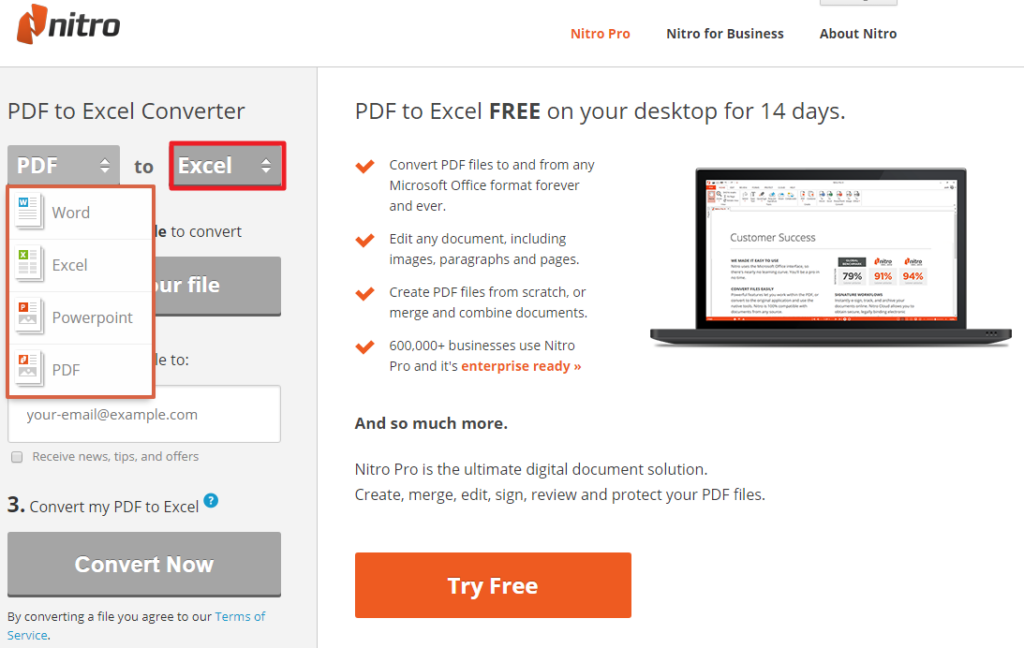
그리고 변환하려는 파일을 선택(Select your file)하세요.
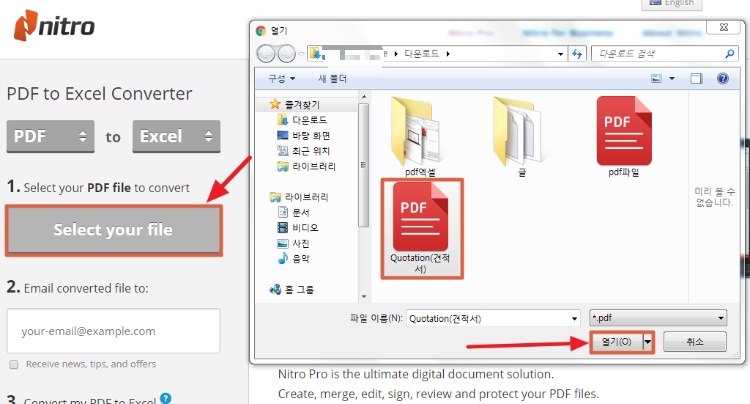
파일 선택이 끝났으면 변환이 끝난 파일을 받을 이메일 주소를 2. Email converted file to: 의 입력란에 입력한 후 3.에 있는 Convert Now(변환) 메뉴를 클릭하세요.
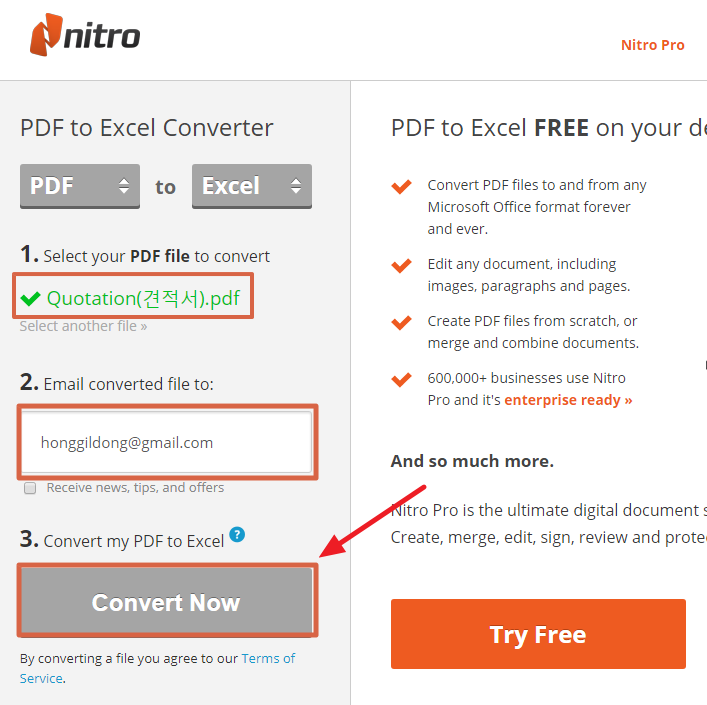
저같은 경우 1페이지짜리 용량이 작은 문서라서 그런지 10초만에 변환이 되었는데요. 만일 변환시키려는 파일의 용량이 클 경우에는 시간이 다소 오래 걸릴 수 있습니다.
성공적으로 파일 변환이 끝나면 아래 화면처럼 메세지가 뜹니다.
이렇게 메세지가 뜨면 위에 파일을 받으려고 입력했던 이메일로 가시면 됩니다.
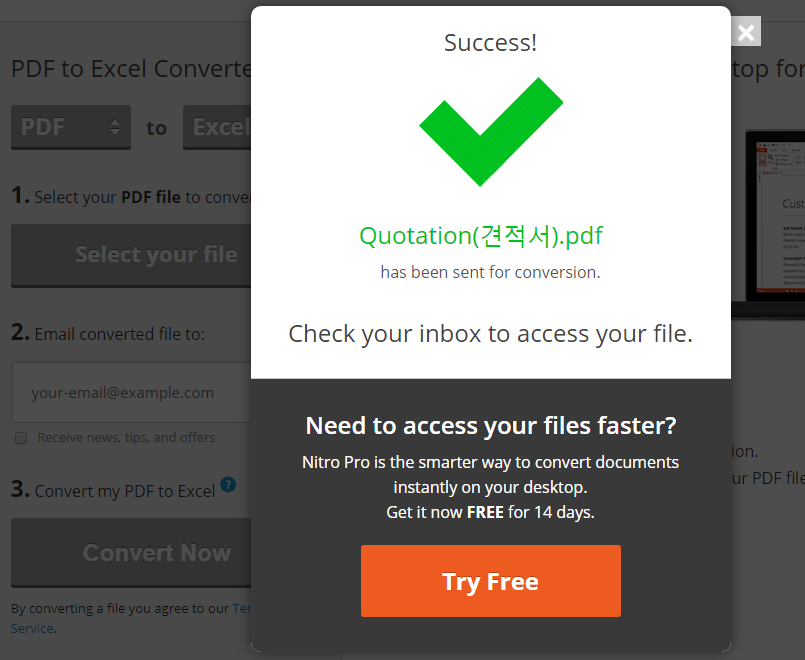
메일함에 가면 바로 변환된 파일이 메일로 오기도 하지만 1~2분 정도 있다가 오는 경우도 있으니 혹시라도 이메일이 안 왔을 경우에는 4~5분 정도 더 기다리면 메일을 받을 수 있습니다.
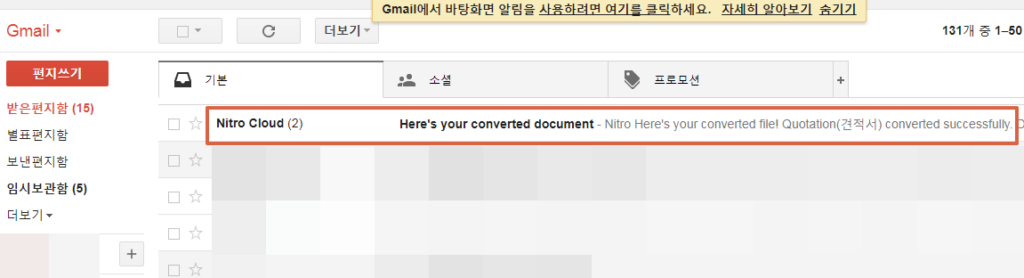
메일을 열면 아래 화면 중간에 보이는 박스 Download the document(문서 다운로드) 를 클릭하시면 변환된 파일을 다운로드 받을 수 있습니다.
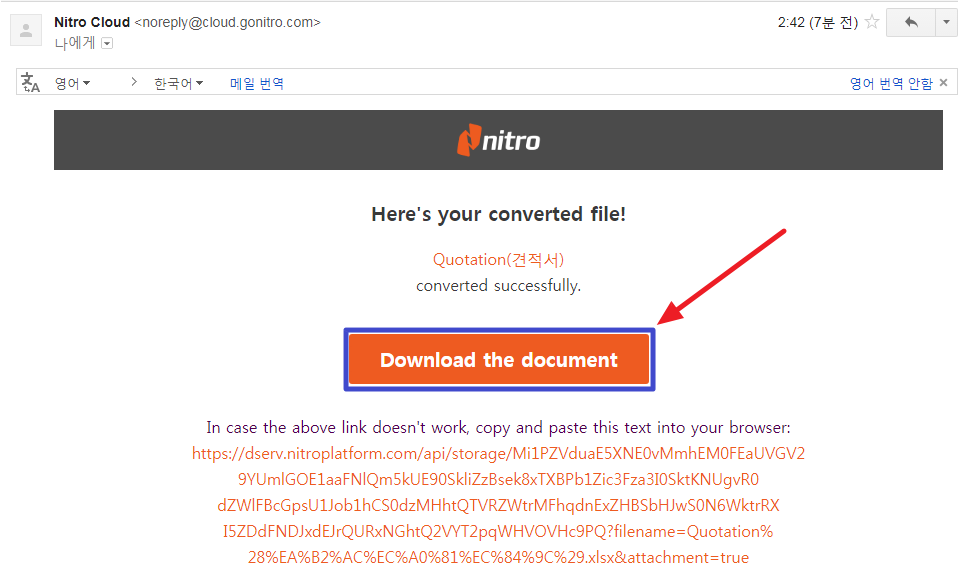
다운로드 받은 파일함에 가셔서 이제 다운 받은 파일을 열어 보신후 제대로 변환되었는지 확인해 보면 됩니다.
원래 엑셀로 만들었던 파일을 PDF로 변환시킨 같은 파일은 아래 사진처럼 다시 Excel 파일로 변환시켜도 파일이 깨지는 현상 없이 거의 완벽하게 변환이 되더군요.
PDF원본 파일
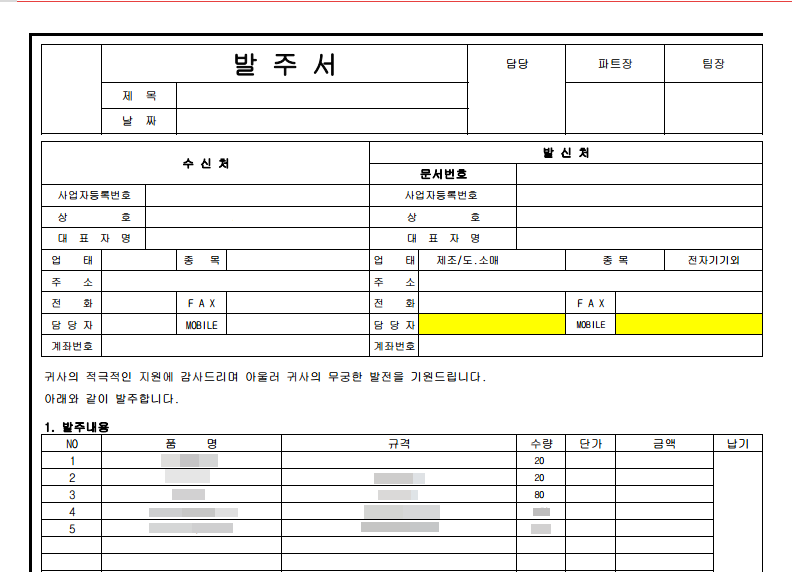
변환된 엑셀 파일
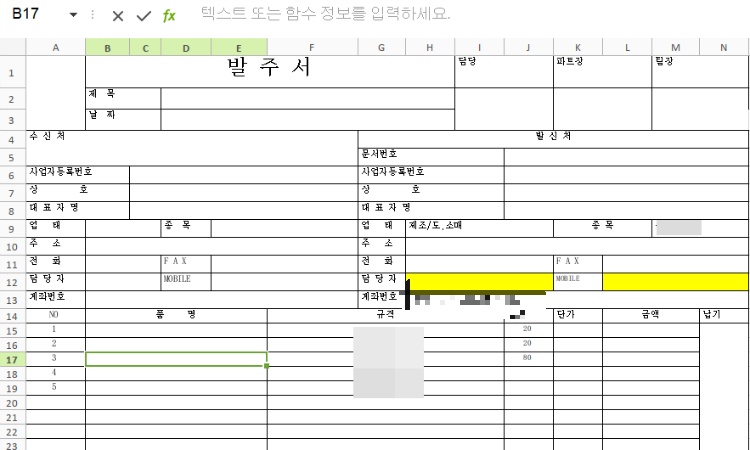
저 같은 경우 저 거래처에서 매번 견적요청이나 주문을 할때 엑셀(Excel) 아닌 PDF로 된 파일을 보내주었을 때 많이 곤란 했었는데요.
그 이유가 엑셀 파일 같은 경우에는 원하는 부분을 복사해서 제가 사용하는 프로그램에 바로 입력을 할 수 있지만 이 업체가 보내주던 PDF 파일들은 오른쪽 버튼을 사용하지 못하도록 만든 PDF파일을 보내 주어 복사가 안되었거든요.
그래서 처음에는 내용을 모두 직접 입력해야 해서 작업하기 번거롭고 시간도 많이 걸렸는데요.
하지만 이 Nitro PDF 변환 프로그램을 사용한 뒤로 요즘엔 작업하기가 아주 편리해져 좋습니다.
혹시 저처럼 PDF 파일 -> Excel 또는 Excel 파일 -> PDF 파일로 변환해서 사용하실 분들은 이 프로그램을 이용하면 간편하게 변환하여 사용할 수 있으니 필요하신분들은 한번 이용해보세요.